 车牌识别停车场系统使用说明书资料
车牌识别停车场系统使用说明书资料
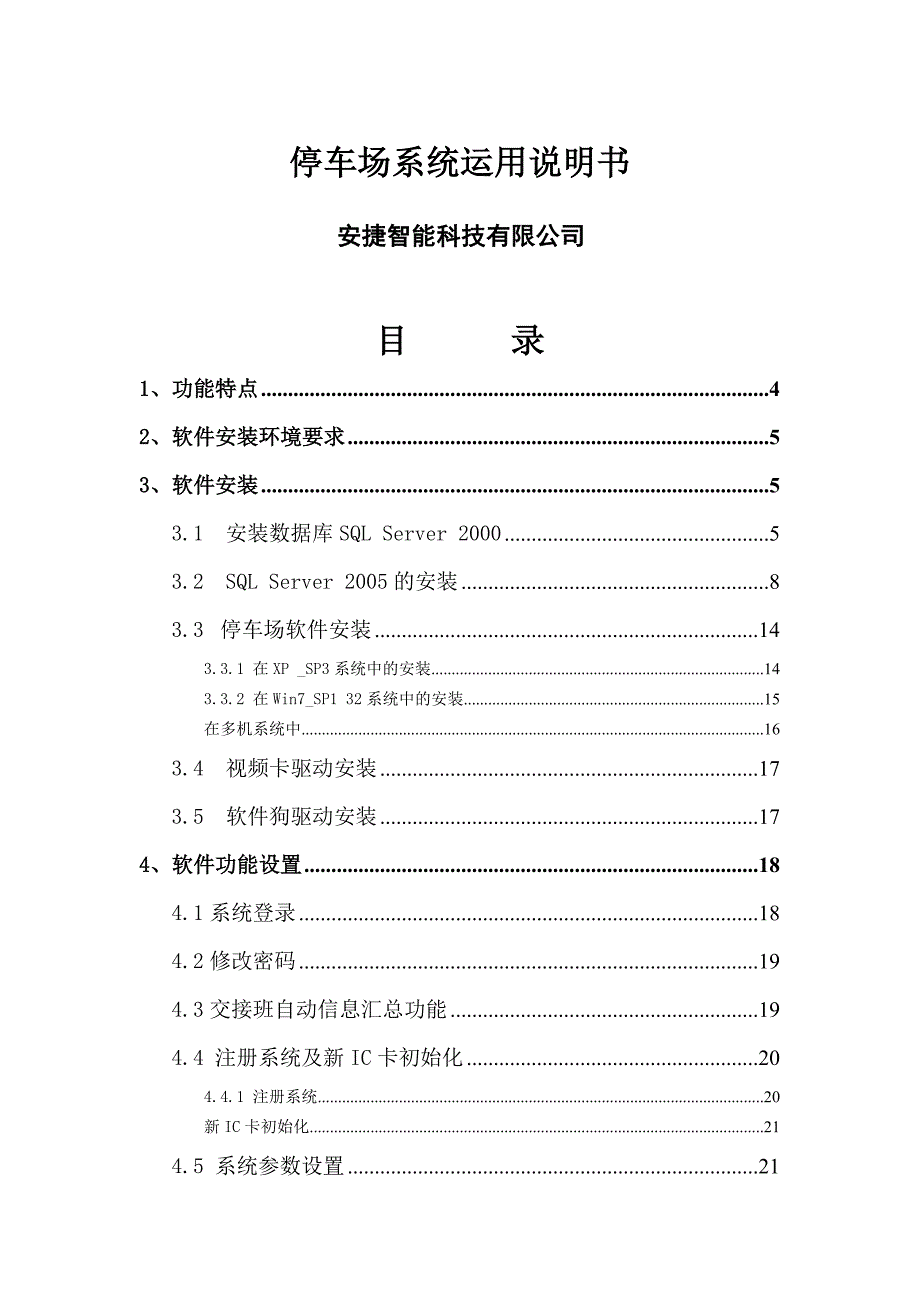


《车牌识别停车场系统使用说明书资料》由会员分享,可在线阅读,更多相关《车牌识别停车场系统使用说明书资料(50页珍藏版)》请在装配图网上搜索。
1、停车场系统运用说明书 安捷智能科技有限公司目 录1、功能特点42、软件安装环境要求53、软件安装53.1 安装数据库SQL Server 200053.2 SQL Server 2005的安装83.3停车场软件安装143.3.1 在XP _SP3系统中的安装143.3.2 在Win7_SP1 32系统中的安装15在多机系统中163.4 视频卡驱动安装173.5 软件狗驱动安装174、软件功能设置184.1系统登录184.2修改密码194.3交接班自动信息汇总功能194.4 注册系统及新IC卡初始化204.4.1 注册系统20新IC卡初始化214.5 系统参数设置214.6 计算机设置224.7
2、 停车场设置244.8 限制器设置244.9 操作员组管理264.10 操作员管理264.11 节假日设置274.12节假日规则设置274.13 车牌识别配置284.14 设置收费标准294.15 全天最高收费标准294.16 测试收费标准304.17 制器数据上传下载304.18 格式化限制器315、软件操作325.1 出入监控325.2 中心收费345.3 内部消费365.4 人工出场376、卡片管理386.1 卡片类型及其功能介绍386.2 新IC卡初始化386.3 卡片注册、延期、充值、挂失、复原、回收、修改396.4 卡片检测407、数据查询417.1 入场记录查询417.2 出场记
3、录查询417.3 操作员交接班记录查询417.4 在场车辆查询417.5 卡片发行记录查询417.6 卡片档案查询417.7 系统登录记录查询418、统计报表428.1 日报表、月报表、季报表、年报表、随意时间段报表429、数据管理439.1 备份/还原数据439.2 维护数据4310、系统布线4410.1 布线规范(要求)4410.2 布线示意图4410.3 车牌识别摄像机安装图4511、限制器接线4612、拨码开关设置4813、常见故障现象及诊断方法4913.1 通讯故障491、功能特点l 车牌识别、远距离蓝牙、脱机收费、中心收费、内部消费、入口取卡、出口收卡。l 车牌自动识别率98%(良
4、好车款及环境时)l 纯读卡、车牌纯识别、读卡+识别、读卡或识别 多种组合模式可选l IC卡全脱机l 脱机/在线自动切换l 大小车场嵌套功能l 内部消费功能l 中心收费功能l 无车位入口禁止取卡功能l 无车位入口禁止读卡功能l 每一车型各自独立的收费模式l 节假日特定收费规则设定l 节假日车辆禁入设置l IC/ID卡兼容l 3个ID 读卡器l 4个IC读写器l 完全免布线脱机功能l 光电隔离通讯l 通讯速度可依据现场线况调整l 无限量IC卡l 32000张ID卡l 32000张黑名单l 65000条脱机出入记录l 出口自动收卡功能l 特定卡片类型的进出权限功能l 硬件语音功能l 语音播报车牌号码
5、功能2、软件安装环境要求l 电脑:Intel CPU ,2G以上内存,500G以上硬盘,2个串口(COM口),一个以上PCI插槽,一个以上PCI_E插槽,显示器支持 1600*900辨别率。l 操作系统 XP_SP3 或Win7_SP1(32位)纯净版。l 数据库 SQL Server 2000 简体中文个人版(XP_SP3用)或 SQL Server 2005 简体中文个人版(Win7_SP1(32位)纯净版用)。l Office 2003(XP_SP3用)或Office 2007(Win7_SP1(32位)纯净版用)。3、软件安装3.1 安装数据库SQL Server 2000 (用于XP
6、_SP3系统中)(1)打开SQL 2000 PERSONAL文件夹,双击AUTORUN.EXE文件进入安装界面。选择第一项,即安装SQL Server 2000组件(C)。(2)再选择第一项,即安装数据路服务器(S)(3)选择本地计算机(L)。(4)、选择创建新的SQL Server实例,或安装客户端工具(C),单击下一步;(5)、选择服务器和客户端工具(S),单击下一步;(6)、选择默认,单击下一步;(7)选择典型(T)单击下一步;(8)选择对每个服务运用同意账户,自动启动SQL Server服务(E)然后再服务设置里选择运用本地系统账户(L)单机下一步;(9)选择混合模式和空密码 单机下一
7、步;(10)接着点击下一步直到安装结束。(11)完成安装后,将其设为开机自动运行状态。点击起先/程序/Microsoft SQL Server /服务管理器。在服务选择栏内选择SQL Server,按绿色三角按钮:起先/接着(S),并将当启动OS时自动启动服务(A)前的选择打勾。稍等片刻,在服务选择栏内选择SQL Server Agent,按绿色三角按钮:起先/接着(S),并将当启动OS时自动启动服务(A)前的选择打勾。系统托盘将出现含绿色三角的SQL运行状态标记。3.2 SQL Server 2005的安装(用于Win7_SP1 32位系统中)(1)打开cs_sql_2005_std_x86
8、_cd1文件夹,双击setup.exe文件进入安装界面。点击下一步:(2)点击安装(3)点击下一步(4)点击下一步(5)点击下一步(6)点击下一步(7)将下面的内容全选上,再点击下一步(8)选择默认,点击下一步(9)选择运用内置系统帐户(Y)中的本地系统,点击下一步(10)选择混合模式,输入自己要设置的密码,点击下一步(11)点击下一步(12)点击下一步(13)点击安装(14)点击下一步(15)安装完成,点击完成即可。3.3 停车场软件安装3.3.1 在XP _SP3系统中的安装在XP_SP3系统(单机系统)中只能安装标准停车场系统,其步骤如下:打开打开安装包中的setup.exe文件进入到安
9、装界面。单击下一步:单击下一步:安装完成点击关闭:3.3.2 在Win7_SP1 32系统中的安装(单机系统)在Win7_SP1 32系统中可以安装标准停车场系统和车牌识别停车场系统。(1)在Win7_SP1 32中安装标准停车场系统跟在XP_SP3系统中安装一样。(2)在Win7_SP1 32中安装车牌识别停车场系统,其步骤如下:打开打开安装包中的setup.exe文件进入到安装界面。单击下一步:单击下一步:安装完成点击关闭:正常安装完成后将(系统软件安装)文件夹中的DllCamera.dll和车牌识别.exe文件复制到D盘parkv81文件夹中即可。刚起先运行系统时,应打开D盘中的park
10、v81文件夹,双击ActiveX control manual install_3.1.0.32文件,系统才能正常运行。3.3.3在多机系统中在多机系统中,标准停车场系统或自动识别停车场系统安装完成后,运行系统,链接数据库,选择服务器名称时,只能有一台主机服务器。依据实际用途选则相应的软件类型,各类型软件的用途说明如下:l 岗亭及服务器用于单独的一进一出,或多进多出的服务器所在岗亭。l 岗亭用于多进多出的服务器以外的其他岗亭l 服务器用于现场有特地的一台电脑做服务器的场所,该项选择主要用于大型车场,采纳特地的电脑作为服务器,以提高处理速度,增加数据的平安。l 后台管理及服务器该项选择用于将岗亭
11、以外的电脑设置为服务器,同时在服务器上进行卡片管理、数据查询、报表处理等管理性操作。留意:该项选择的前提是服务器电脑必需24小时有人值守。l 后台管理主要用于财务、物管等办公室,用于在服务器上进行卡片管理、数据查询、报表处理等管理性操作。l 中心收费点及服务器在中心收费模式下,将服务器设在中心收费点时采纳该模式。l 中心收费点在中心收费模式下,收费处安装本项类型。以上信息填写正确后,点击“安装数据库”即起先安装停车场数据库。安装胜利后,会自动转到“登录”界面进行后续操作。3.4 视频卡驱动安装在不同的系统中,安装不同版本的视频卡驱动,安装的方法都一样,这里以win7 32位操作系统为例。打开文
12、件夹win7_32,双击Setup.exe文件进入视频卡启动安装界面,点击确定,等待程序响应,然后点击安装,安装完成后点击确定即可。3.5 软件狗驱动安装软件运用三个月后,就过期了,过期的软件接着运用就要安装软件狗,其安装过程如下:将软件狗插入USB中,打开D盘中的Parkv81文件,双击GeniusDogInstdrv文件,进入软件狗安装界面,点击安装,等待安装完成即可。4、软件功能设置4.1系统登录依据界面提示选择操作员然后再输入正确的密码(登录的初始密码为123456),再点击“登录”即可进入主操作界面(见下图)。4.2修改密码如操作员想修改自己的密码时,依次点击登陆修改密码,即可进入修
13、改密码的界面(见下图)先输入原始密码,再输入新密码并确认新密码,然后点击”修改”按钮即可留意:肯定要记住新密码!4.3交接班自动信息汇总功能当操作员下班时,依次点击登陆交班,即可进入交班的界面(见下图) 操作员交班界面显示的是当前操作员这个班的一些基本状况,包括上班下班时间等,确认信息无误后,点击“交班”按钮即可4.4 注册系统及新IC卡初始化 留意:假如系统全部运用ID卡,则不须要注册系统。 4.4.1 注册系统依次点击系统运用流程注册系统/新卡初始化,即可进入以下界面:连接好IC卡发行器,选择串口编号(如“com6”),然后点击“打开串口”,假如发卡器连接胜利,则“发卡器状态”的指示灯会变
14、成绿色,否则为红色,并提示相应的错误信息。将系统注册卡至于发行器的读卡区域(不要拿开)点击“起先”假如注册正确,将出现下图所示的界面选择“是”(此时肯定不要拿开注册卡),系统将进行注册处理并写卡,胜利后将进入如下的卡片初始化界面。4.4.2新IC卡初始化留意:每一张IC卡必需经过初始化后方可正式运用将待初始化的IC卡置于读卡器的读卡区域,点击上图“起先”按钮进行初始化。完成一张新卡的初始化后,将下一张新卡置于读卡区域,然后按键盘的“空格”键接着下一张,然后依次循环,直到完成即可。4.5 系统参数设置依次点击系统运用流程配置系统系统参数设置,即可进入系统参数设置的界面(见下图)对系统的各参数进行
15、设置,包括:公司名称、入口/出口显示内容,出场记录/图片保留天数、自动删除时间、操作员记录保留天数、储值卡的最少余额,四类车的车类名、中心收费型系统中交费后的允许停留时间等。举荐图像保留天数设置为三个月,出入场记录保留天数设置为半年。然后点“保存”即可。4.6 计算机设置 依次点击系统运用流程配置系统计算机设置,即可进入计算机设置的界面(见下图)具体设置内容:A、 计算机编号: 该项在系统安装时自动生成,不能更改。B、 计算机名:该项在系统安装时自动生成,不能更改。C、 软件类型:该项在系统安装时自动生成,不能更改。D、 限制器串口:该串口用于连接限制器,依据实际的串口编号选择。E、 IC发卡
16、器串口:假如没有特地用于发卡器的串口就选择“空”,否则选择连接IC发卡器的实际串口的编号。F、 ID发卡器串口:假如没有特地用于发卡器的串口就选择“空”,否则选择连接ID发卡器的实际串口的编号。G、 安装地点:依据实际的状况填写。H、 本机为内部消费点:该项功能保留,不需修改I、 多次消费的减免值可累加:该项功能保留,不需修改J、 指定服务器安装文件夹:点击“阅读”按钮,依次选择文件夹,直到服务器上的停车场系统的文件夹,然后确定。留意:此项很重要,假如设置不对,系统将会找不到进出的图片。4.7 停车场设置依次点击系统运用流程配置系统停车场设置,即可进入停车场设置的界面(见下图)具体设置内容:A
17、、 停车场名称:按实际状况设置,该项信息将体现在报表中。B、 停车场编号: 系统安装时自动创建了一个1号停车场,该车场为主车场编号,假如现场为大车场内套有小车场,则需在此界面中添加新的车场编号,并设置好相应的信息。4.8 限制器设置依次点击系统运用流程配置系统限制器设置,即可进入限制器设置的界面(见下图)具体设置内容:1、计算机编号,停车场编号均不行修改。2、限制器编号:不行修改,但“新加”限制器时必需输入限制器编号,编号的设置原则是从1号起先连续增加,且必需与限制器板上的拨码开关设置一样。3、图像1显示位置:选择范围:03,假如无图像则选择“无图像”。位置的定义:2个图像时0=左边的图像,
18、1=右边的图像。3个图像时: 0=左上边的图像, 1=右上边的图像,2=下边的图像。4个图像时: 0=左上边的图像, 1=右上边的图像,2=左下边的图像,3=右下边的图像。4、图像2显示位置:未开通。5、图像1通道:选择范围:03,假如无图像则选择“无图像”。6、图像2图像:未开通。7、出口/入口:依据实际须要设置。8、允许时租卡通行:该权限为在线时的通行权限,脱机时由限制板上的拨码开关确定。9、允许月租卡通行:该权限为在线时的通行权限,脱机时由限制板上的拨码开关确定。10、允许贵宾卡通行:该权限为在线时的通行权限,脱机时由限制板上的拨码开关确定。11、允许储值卡通行:该权限为在线时的通行权限
19、,脱机时由限制板上的拨码开关确定。12、是否内部车场:假如限制器安装在内部地库或内部小车场,则肯定要选择本选项,否则将造成能逻辑混乱。13、是否加收停车费:该选项用于内部(比如地下车库)停车场须要额外加收车费的场所,可以选择加收金额,也可以选择加收时间。14、内部车场归属的大门车场编号:按实际状况选择。15、工作模式:该项功能暂未开通。16、安装地点:用于表示限制器的通道名称,肯定要填写,并尽量简洁(比如 入口/出口/东大门入口。)。17、新加: 每一个含有“岗亭”的计算机,在软件安装时,系统会自动创建2个限制器(入口1号,出口2号),假如一台电脑管理2个以上的限制器,则必需在本处新加限制器,
20、并设置好相关的参数。4.9 操作员组管理 依次点击系统运用流程配置系统操作员组管理设置,即可进入操作员组管理设置的界面(见下图)本项设置主要有两个用途1、 修改现有权限组的权限:先选择须要修改的权限组,然后具体设置各操作权限,再点 击“修改”即可。2、 添加新的权限组:先点击“新加”,然后填写“组名”,再设置各项操作权限,然后“保存”即可。4.10 操作员管理依次点击系统运用流程配置系统操作员管理设置,即可进入操作员管理设置的界面(见下图)修改:选择须要修改的操作员,然后修改相关信息,再点击“修改”。新加:先点击“新加”,然后填写各项信息,然后“保存”即可。4.11 节假日设置 依次点击系统运
21、用流程配置系统节假日设置,即可进入节假日设置的界面(见下图)操 作: 在上图所示的操作界面中,选择须要设置的年份及月份(只能选择自设定日起先后一年以内的月份),然后单击需设置的日期,凡被设置为节假日的日期的颜色为红色,假如须要改选,只要再次点击已为红色的日期即可。注 意:设置完一个月的日期后,在变更月份或退出操作前,肯定要先保存,否则所作的设置内容将无效4.12节假日规则设置 依次点击系统运用流程配置系统节假日规则设置,即可进入节假日规则设置的界面(见下图)勾选须要设置的,之后点“保存”即可。4.13 车牌识别配置依次点击系统运用流程配置系统车牌识别配置,即可进入车牌识别配置的界面(见下图)选
22、择 车牌识别方案选择、车牌识别模式、识别触发模式、可信度要求、入口未识别车辆自动入场或入口未识别车辆人工修正的参数,同时还可选择过滤摩托车、过滤文字、选择自动抓拍张数最多可抓拍4张,之后点“保存”即可。4.14 设置收费标准依次点击系统运用流程设置收费标准,即可进入设置收费标准的界面(见下图)设置步骤:1、选择车辆类型2、设置全天收费(第1条)3、设置免费时间(第2条)4、设置每一不同收费的进出时间(自第3条起,可以删除不必要的条目,也可以增加新的条目)。5、重复AD,直到全部车型设置完毕。6、点击“检验有无冲突”,假如有冲突,则修改冲突部分,再检验。7、点击“保存到数据库”。然后退出即可。4
23、.15 全天最高收费标准依次点击系统运用流程全天最高收费标准,即可进入全天最高收费标准的界面(见下图)设置好各类车的全天最高收费,按“保存”按钮保存设置。4.16 测试收费标准 依次点击系统运用流程测试收费标准,即可进入测试收费标准的界面(见下图)设置好入场时间、出场时间、车辆类型、卡片类型,按“起先”按钮即可。4.17 制器数据上传下载依次点击系统运用流程限制器下载/上传,即可进入限制器下载/上传的界面(见下图)选择限制器串口,然后“打开串口”,假如正确,则指示灯为绿色。第一种方法:对全部的限制器的全部信息进行下载,先选择“下载一键通”,然后“起先”,系统将依次对全部的限制器的全部参数进行下
24、载。其次种方法:单独对某一个限制器的一项参数下载,具体如下:选择“操作类型”,“选择限制器”,“选择串口”,“打开串口”,“起先”4.18 格式化限制器依次点击系统运用流程格式化限制器,即可进入格式化限制器的界面(见下图)设置好选择限制器、选择串口的参数,点击“打开串口”, 按“起先”按钮即可。5、软件操作5.1 出入监控依次点击出入管理出入监控,即可进入监控界面,其中红色框内为识别界面:当车辆到达出口时,系统自动计算出停车费用,并显示出收费金额,显示如下界面:当点击“实惠”时,显示下图紫色方框:点击“确定”即出现以下界面:点击“确定”系统将收费信息存储,完成收费工作。点击“放弃”即放弃本次收
25、费。车位状况:实时监测总车位数及剩余车位数。出入车辆数可在此得到实时反映。当入口进入一辆车时,空车位数减一;当出口出去一辆车时,空车位加一。包括手工开闸的车辆。如有车位显示屏,将在入口处实时显示总车位及剩余车位数。1、车辆进入时,车辆驶入车牌摄像机抓拍区域,触发地感线圈。点击“入口开闸(F2)”闸机放行,同时登记车辆进入时间。车辆越过进口,点击“入口关闸(F3)”。2、车辆离开时,车辆驶入车牌摄像机抓拍区域,电脑调出该车入场时的抓拍图像,入场时间等。点击“出口开闸(F4)”车辆越过进出口,驶出离开停车场,系统登记车辆离开时间,点击“出口关闸(F5)”。入口复位:按“入口复位(F6)”按钮可复位
26、入口票箱限制系统。出口复位:按“出口复位(F7)”按钮可复位出口票箱限制系统。当要退出出入监控时,按“退出”按钮退出“出入监控”菜单。5.2 中心收费 (1)中心收费是对场内车辆出厂进行停车费结算的功能,可刷卡识别,也可干脆对已登记车牌进行识别处理,如下图,勾选“车牌识别系统”,输入车牌号,点击“完成”,即可显示该车辆的消费信息。(2)如下图,完成收费后,点击“确定”,车辆即可出场。关于中心收费的说明:1、“免费”及“放弃”两项功能可以通过“系统参数设置”关闭或打开。2、假如每一车辆必需中心收费后方能出场,则在“系统参数设置”里面,必需选择“中心收费”的收费模式。3.中心收费后允许停留的时间在
27、“系统参数设置”中预置。司机持临时卡到收费处交费时,操作员将临时卡在读卡器上读卡,系统读卡后自动计算出停车费用,并显示出收费金额,等待操作员收费确认。按“确定”按钮,系统将收费信息存储,完成收费工作。按“免费”按钮即本次收费。按“放弃”按钮即放弃本次收费。5.3 内部消费(1) 内部消费是对停车车辆赐予实惠的功能,内部消费可刷卡,也可对场内已登记车牌进行识别处理,如下图,勾选“车牌识别系统”,输入车牌号,点击“完成”。(2)在“实惠方式”下拉菜单中可选择“实惠停车费”和“实惠停车时间”,选择实惠方式并设置实惠值,完成后点击“实惠确认”。(3)内部消费设置操作胜利后,关闭对话框,再进入中心消费进
28、行结算,如下图为实惠后的消费状况。该项功能必需符合以下两个条件:1、出口必需有人值守,并且具有收费电脑。2、内部消费点的电脑必需与停车场的服务器联网。选择卡片类型,ID卡读卡器类型,读卡器串口,填写卡片信息,点击“打开串口”,填写实惠值,按“实惠确定”按钮,系统将收费信息存储,完成收费工作。按“放弃”按钮放弃本次收费。5.4 人工出场依次点击出入管理人工出场,即可进入人工出场的界面(见下图)选择卡片类型,ID卡发型器器类型,发卡器串口,选择截止入场时间,入场操作方式,点击“打开串口”,按“刷新”按钮,系统将显示待出场车辆、已放行车辆等信息。按“出场确认”按钮,系统将收费信息存储,完成收费工作。
29、按“放弃出场”按钮即放弃本次出场收费。说明:该项功能用于对人工入场或读卡入场的过期信息进行清理,必需在服务器上进行本项操作。6、卡片管理6.1 卡片类型及其功能介绍时租卡:由入口票箱发出的票卡,停车费由停车时间确定,持此票卡在出口收款处前付款;付款后管理员收回此票卡,再重新放入入口发卡机内。月租卡:月租卡持有者可以在有效时间段内随时进出停车场;停车费每月结算一次(也可以免费),对于月租卡设有防迂回措施,防止“一次入,多次出”或“多次入,一次出”;另外,设置时间段可以限制运用时间。特别卡:在一段时间内(如会议期间),持此卡人可以自由地出入停车场。储值卡:储值卡持有者事先付款将金额存入卡中,停车时
30、系统自动从卡中扣除停车费用。余额不足时必需再充值,否则无法接着运用。6.2 新IC卡初始化(详见4.4注册系统及新IC卡初始化)6.3 卡片注册、延期、充值、挂失、复原、回收、修改依次点击卡片卡片注册,即可进入卡片注册的界面(见下图)运用步骤:A、选择卡片类型B、选择卡片发行器类型C、选择发卡器串口D、“打开串口”E、选择:“操作类型”F、读卡G、选择或输入相应参数H、假如是IC卡,请将卡片置于读卡区 I、点击“注册”(或“延期”、“充值”、“替换”、“挂失”、“回收 ”、“复原”、“修改”)6.4 卡片检测依次点击卡片卡片检测,即可进入卡片检测的界面(见下图)设置IC卡中信息、可停放车辆、数
31、据库信息的各项参数,选择卡片种类,ID卡发行器串口,点击“打开串口”,点击“查询”即可。7、数据查询7.1 入场记录查询7.2 出场记录查询7.3 操作员交接班记录查询7.4 在场车辆查询7.5 卡片发行记录查询7.6 卡片档案查询7.7 系统登录记录查询入场记录查询、出场记录查询、操作员交接班记录查询、在场车辆查询、卡片发行记录查询、卡片档案查询、系统登录记录查询依次点击查询记录查询,即可进入记录查询的界面(见下图)设置好须要显示的内容、查询类型、查询限定条件,点击“起先查询”。点击“导出打印”按纽即可打印所查询到的结果。本系统采纳Excel电子表格作为打印工具,用户可以Excel的各种工具
32、来设置打印参数。注 意: 由于出入记录的信息量特别大,因此,请细致选择好查询条件,以缩短查询的时间。原则是通过添加多个查询条件,以保证只查询须要了解的出入记录。假如的确须要查询全部的出入记录,则应分时间段逐步查询。8、统计报表8.1 日报表、月报表、季报表、年报表、随意时间段报表依次点击统计统计或报表,即可进入报表的界面(见下图)设置好 报表类型,统计时间段,报表年份、季度、月份、日期,配置参数,点击“起先”即可。点击“导出打印明细”,“导出打印汇总”按纽即可打印所查询到的结果。本系统采纳Excel电子表格作为打印工具,用户可以Excel的各种工具来设置打印参数。9、数据管理9.1 备份/还原
33、数据依次点击系统维护备份/还原数据库,即可进入备份/还原数据库的界面(见下图)输入要备份的文件夹,点“备份”即可输入要还原的文件夹,点“还原”即可9.2 维护数据依次点击系统维护维护数据,即可进入清理数据(维护数据)的界面(见下图)点击“起先清理”即可。10、系统布线10.1 布线规范(要求) 1、电源地:全部220V电源线必需包括:火线、零线、地线。 2、电源线与信号线应分管且相隔30公分以上,假如同管,则信号线必需用屏蔽线,且屏蔽层接地。3、信号线应尽量避开接头,如无法避开,则应用电络铁焊接,地下走线时还应密封防水处理。10.2 布线示意图 10.3 车牌识别摄像机安装图11、限制器接线1
34、2、拨码开关设置IC脱机系统拨码开关定义SW11:允许时租卡/允许储值卡2:允许月租卡3:允许贵宾卡4:月租卡重复出入5:贵宾卡重复出入6:禁止播报车牌号码7:禁止播报停车时间8:禁止播报有效期SW21:出/入2:压地感读卡选择(用于远距离读卡)3:压地感吐卡/收卡选择4:改为无人值守5:波特率设置6:先写卡标记7:无脱机功能8:同一卡号SW315: 停车场编号 0326: 内部车场78: 收费模式 00=一般收费模式01=纯中心收费10=酒店模式(中心收费+一般模式)11=待定SW416:地址码可为1647: 0车位时禁止取卡8: 0车位时禁止入场留意事项:限制板上SW2第6、7、8拨码开关要拨到NO13、常见故障现象及诊断方法13.1 通讯故障
- 温馨提示:
1: 本站所有资源如无特殊说明,都需要本地电脑安装OFFICE2007和PDF阅读器。图纸软件为CAD,CAXA,PROE,UG,SolidWorks等.压缩文件请下载最新的WinRAR软件解压。
2: 本站的文档不包含任何第三方提供的附件图纸等,如果需要附件,请联系上传者。文件的所有权益归上传用户所有。
3.本站RAR压缩包中若带图纸,网页内容里面会有图纸预览,若没有图纸预览就没有图纸。
4. 未经权益所有人同意不得将文件中的内容挪作商业或盈利用途。
5. 装配图网仅提供信息存储空间,仅对用户上传内容的表现方式做保护处理,对用户上传分享的文档内容本身不做任何修改或编辑,并不能对任何下载内容负责。
6. 下载文件中如有侵权或不适当内容,请与我们联系,我们立即纠正。
7. 本站不保证下载资源的准确性、安全性和完整性, 同时也不承担用户因使用这些下载资源对自己和他人造成任何形式的伤害或损失。
